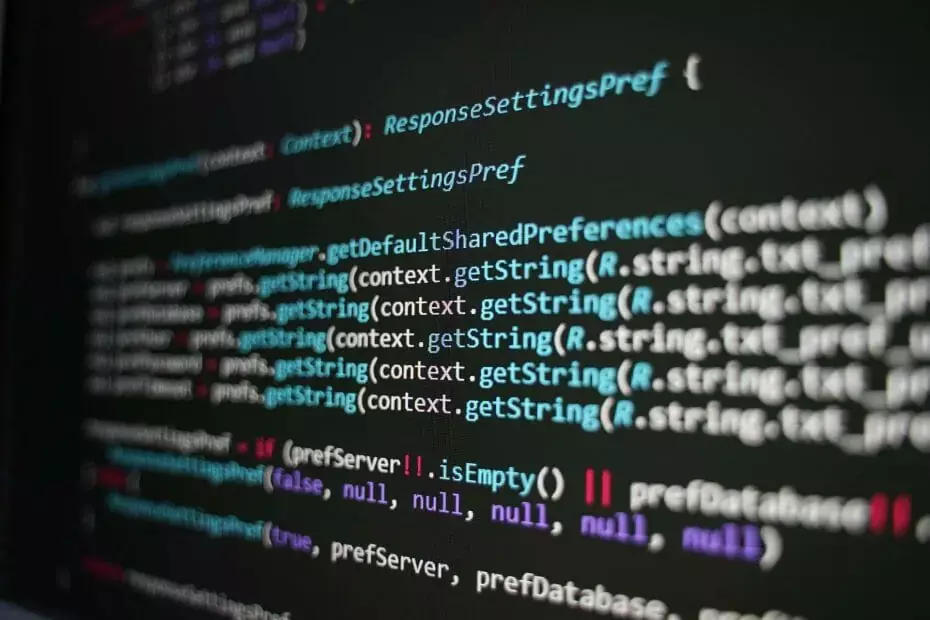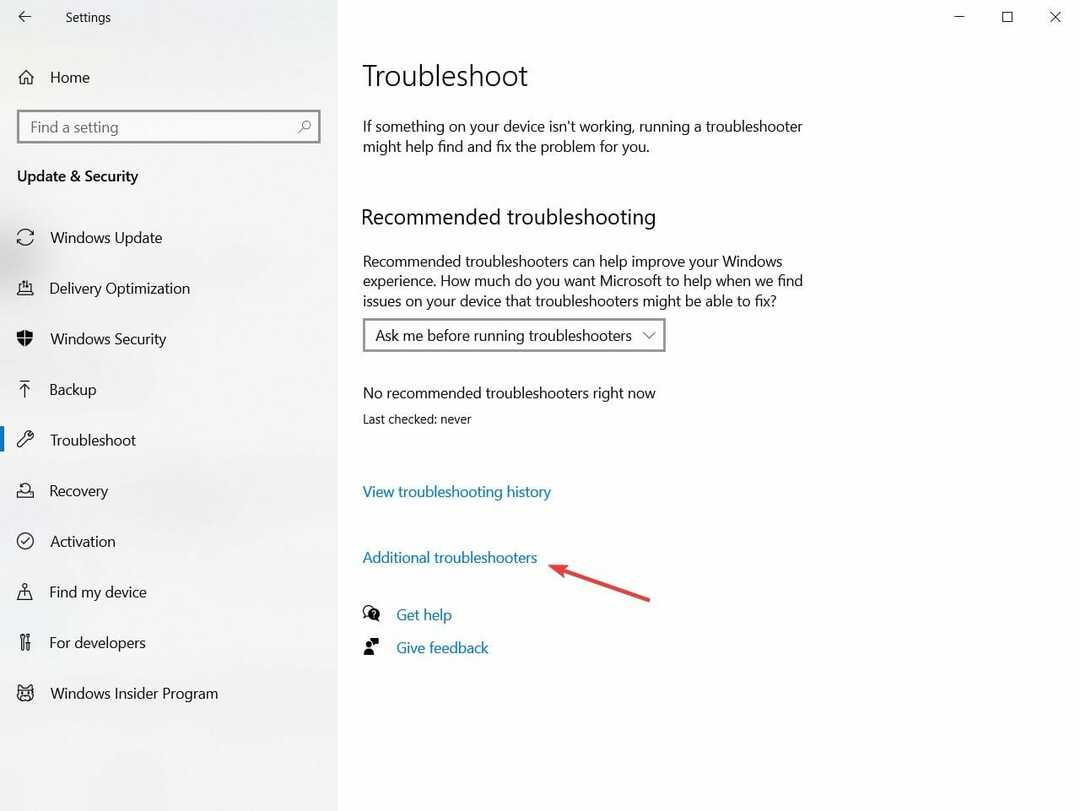Šī programmatūra novērsīs izplatītākās datora kļūdas, pasargās jūs no failu zaudēšanas, ļaunprātīgas programmatūras, aparatūras kļūmes un optimizēs datoru maksimālai veiktspējai. Labojiet datora problēmas un noņemiet vīrusus tagad, veicot 3 vienkāršas darbības:
- Lejupielādējiet Restoro datoru labošanas rīku kas nāk ar patentēto tehnoloģiju (patents pieejams šeit).
- Klikšķis Sāciet skenēšanu lai atrastu Windows problēmas, kas varētu izraisīt problēmas ar datoru.
- Klikšķis Labot visu lai novērstu problēmas, kas ietekmē datora drošību un veiktspēju
- Restoro ir lejupielādējis 0 lasītāji šomēnes.
Ja Pēc operētājsistēmas pārinstalēšanas sistēma Windows 10 netiks aktivizēta, tas ir atkarīgs no tā, kā tas sākotnēji tika instalēts jūsu ierīcē.
Ja esat aktivizējis a bezmaksas jauninājums vai nopirkts no Microsoft Store un to aktivizējis, jums ir digitālā licence, kas nozīmē, ka varat pārinstalēt bez produkta atslēgas, jo Windows to automātiski aktivizē tiešsaistē pēc procesa beigām pabeigta. Pirms mēģināt pārinstalēt, pārbaudiet, vai tas ir aktivizēts jūsu ierīcē.
Tomēr lietotāji ir noraizējušies, ka Windows 10 nedarbosies pēc operētājsistēmas atkārtotas instalēšanas. Ja jums ir tādas pašas problēmas, mēģiniet atrisināt tālāk norādītos risinājumus.
Windows 10 aktivizēšana: lietas, kas jāņem vērā
Windows aktivizēšana ir veids, kā to pārbaudīt jūsu izmantotās Windows 10 kopija ir oriģināla un tiek izmantoti jūsu ierīcē, un ne daudzi citi, kā norādīts Microsoft programmatūras licences noteikumos.
Lai arī kā jūs esat saņēmis kopiju, aktivizēšanu var veikt, izmantojot digitālo licenci vai produkta atslēgu, bez kuras aktivizēšana nav iespējama, un jūs nevarat aizstāt abas.
Produkta atslēgas vietā tiek piešķirta digitālā licence, kas pazīstama arī kā digitālās tiesības, un, ja jums tāda ir, produkta atslēga nav jāievada.
Instalējot sistēmu Windows 10, jums var lūgt vai nu produkta atslēgu, vai arī ja jums ir digitālais licenci, jūs varat turpināt, neievadot atslēgu, un pēdējo pēc instalēšanas var iegādāties līdz ejot uz: Sākt> Iestatījumi> Atjaunināšana un drošība> Aktivizēšana> Doties uz veikalu un iegādājieties licenci.
Pirms problēmas novēršanas Windows 10 pēc atkārtotas instalēšanas neaktivizēsies, ir svarīgi ņemt vērā sekojošo:
- Windows 10 izmanto savu unikālo produkta atslēga
- Windows 10 būvējumi ir iepriekš ievadīti, tāpēc jums nav jāievada produkta atslēga, kamēr jaunināt no aktivizētas vecākas Windows versijas
- Ja tiek piedāvāts ievadīt produkta atslēgu, noklikšķiniet uz Dariet to vēlāk un dodiet tai dažas dienas, sistēma Windows 10 tiks automātiski aktivizēta
- Aktivizācijas serveri tiek nomākti, tāpēc dodiet tam kādu laiku laika, un tas tiks aktivizēts, kamēr jauninājums būs oriģināls
- Lejupielādētās Windows 10 kopijai ir jāatbilst tās Windows versijai, no kuras jūs jaunināt
- SAISTĪTĀS: Windows 10 aktivizācijas kļūdas: kāpēc tās rodas un kā tās novērst
Kā novērst Windows 10 aktivizācijas problēmas pēc pārinstalēšanas?
- Iepriekšēji labojumi
- Atiestatiet licences statusu
- Spēka aktivizēšana
- Nomainiet produkta atslēgu
- Pārbaudiet savu Windows PID
- Pārbaudiet aparatūru
1. Iepriekšēji labojumi
- Restartējiet datoru un mēģiniet to atkal aktivizēt
- Piešķiriet tai dažas dienas, un Windows 10 automātiski jāaktivizē pati
- Ja pēc Windows 10 atkārtotas instalēšanas tiek piedāvāts ievadīt produkta atslēgu, atlasiet Dariet to vēlāk un Windows pēc dažām dienām automātiski atjaunosies
- Pārinstalējiet derīgu licenci, kas jums ir vai nu operētājsistēmai Windows 7 / 8.0 / 8.1, un pārliecinieties, vai tā ir aktivizēta, pēc tam jauniniet uz Windows 10
- Ja iespējams, izmēģiniet citu tīkla savienojumu, tāpēc pārslēdzieties no Wi-Fi uz Ethernet vai otrādi
- Atjauniniet Windows 10 uz jaunāko versiju, izmantojot opciju Windows atjaunināšana sadaļā Iestatījumi> Atjaunināt un drošība> Windows atjaunināšana
2. Atiestatiet licences statusu
- Meklēšanas joslā ierakstiet CMD un ar peles labo pogu noklikšķiniet uz Komandu uzvedne
- Atlasiet Palaist kā administrators

- Ierakstiet komandu: slmgr.vbs -rearm
- Nospiediet ievadīšanas taustiņu un izejiet no komandas uzvednes
- Restartējiet datoru
- Ievadiet produkta atslēgu, izmantojot instrukcijas
Palaidiet sistēmas skenēšanu, lai atklātu iespējamās kļūdas

Lejupielādējiet Restoro
Datora labošanas rīks

Klikšķis Sāciet skenēšanu lai atrastu Windows problēmas.

Klikšķis Labot visu lai novērstu problēmas ar patentēto tehnoloģiju.
Palaidiet datora skenēšanu ar Restoro Repair Tool, lai atrastu kļūdas, kas izraisa drošības problēmas un palēninājumus. Pēc skenēšanas pabeigšanas labošanas process bojātos failus aizstās ar svaigiem Windows failiem un komponentiem.
- SAISTĪTĀS: Labojums: Windows 10 aktivizācijas atslēga nedarbojas
3. Spēka aktivizēšana
- Meklēšanas joslā ierakstiet CMD un ar peles labo pogu noklikšķiniet uz Komandu uzvedne
- Atlasiet Palaist kā administrators

- Ierakstiet komandu: slmgr.vbs -ato
- Nospiediet ievadīšanas taustiņu un izejiet no komandas uzvednes
- Restartējiet datoru
4. Nomainiet produkta atslēgu
Tas var atrisināt visas problēmas, kas novērš Windows 10 produkta aktivizēšanu. Lai to izdarītu:
- Meklēšanas joslā ierakstiet CMD un ar peles labo pogu noklikšķiniet uz Komandu uzvedne
- Atlasiet Palaist kā administrators

- Ierakstiet komandu: slmgr.vbs -ipk xxxx-xxxx-xxxx-xxxx (lai aizstātu pašreizējo produkta atslēgu ar norādīto) xxxx-xxxx-xxxx-xxxx - apzīmē jūsu produkta atslēgu
- Nospiediet ievadīšanas taustiņu un izejiet no komandas uzvednes
- Restartējiet datoru
- Mēģiniet vēlreiz aktivizēt
- SAISTĪTĀS: Rīks Atsvaidzināt Windows atkārtoti instalē sistēmu Windows bez ISO
5. Pārbaudiet savu Windows PID
Ja Windows 10 pēc atkārtotas instalēšanas nedarbosies, iespējams, jūs to izmantojāt Windows kopija, kas nav oriģināla. To varēja iegādāties no izsoles vietnes, piemēram, eBay vai Amazon, vai viltotas kopijas. Lai noteiktu atbalsta līmeni, varat pārbaudīt produkta ID (PID). Lai to izdarītu:
- Noklikšķiniet uz Sākt
- Ar peles labo pogu noklikšķiniet Dators
- Klikšķis Rekvizīti
- Pārejiet uz Windows aktivizēšanu un apskatiet PID (tajā ir apmēram 20 rakstzīmes), pārbaudiet trīs ciparus, ja tie atbilst atslēgai.
Piezīme: Pārbaudot Microsoft vietni, varat pārliecināties, vai tā ir oriģināla, un noklikšķiniet uz Validēt Windows. Ja tas neizdodas, noklikšķiniet uz pogas Iegūt oriģinālu, lai iegūtu WGA komplektu.
6. Pārbaudiet aparatūru
Ja Windows 10 pēc atkārtotas instalēšanas neaktivizēsies un iepriekš tas tika aktivizēts, jūs varētu būt mainījis kādu aparatūru, piemēram, jūsu mātesplatē vai procesors, kas Windows šķiet pilnīgi atšķirīgs dators.
Vai jūs varējāt atrisināt, ka Windows 10 netiks aktivizēts pēc problēmas atkārtotas instalēšanas, izmantojot kādu no iepriekš minētajiem risinājumiem? Dalieties pieredzē komentāru sadaļā zemāk.
SAISTĪTIE STĀSTI, KO PĀRBAUDĪT:
- Labojums: Windows 10 aktivizācijas kļūda 0xc004f050
- Labojums: Nevar aktivizēt Windows 10 kļūdu 0xc004f034
- Labojums: Windows 8.1, Windows 10 deaktivizēja pats pēc atjaunināšanas
 Vai jums joprojām ir problēmas?Labojiet tos ar šo rīku:
Vai jums joprojām ir problēmas?Labojiet tos ar šo rīku:
- Lejupielādējiet šo datora labošanas rīku novērtēts kā lielisks vietnē TrustPilot.com (lejupielāde sākas šajā lapā).
- Klikšķis Sāciet skenēšanu lai atrastu Windows problēmas, kas varētu izraisīt problēmas ar datoru.
- Klikšķis Labot visu lai novērstu problēmas ar patentēto tehnoloģiju (Ekskluzīva atlaide mūsu lasītājiem).
Restoro ir lejupielādējis 0 lasītāji šomēnes.